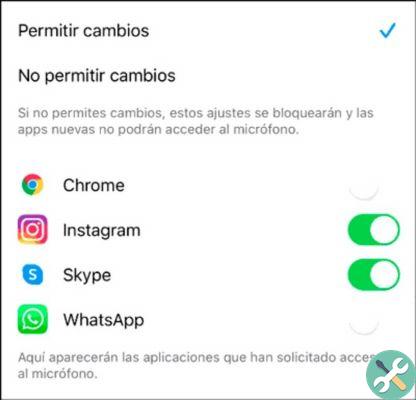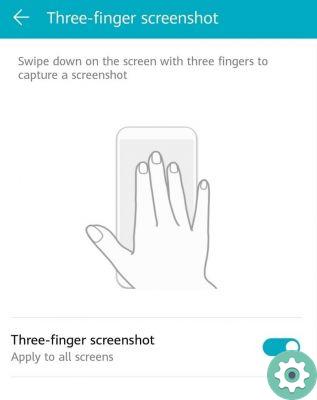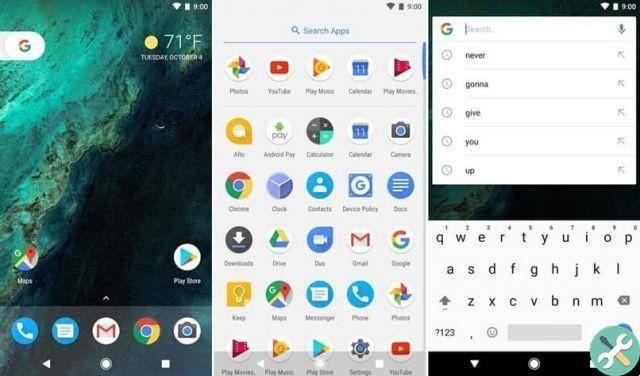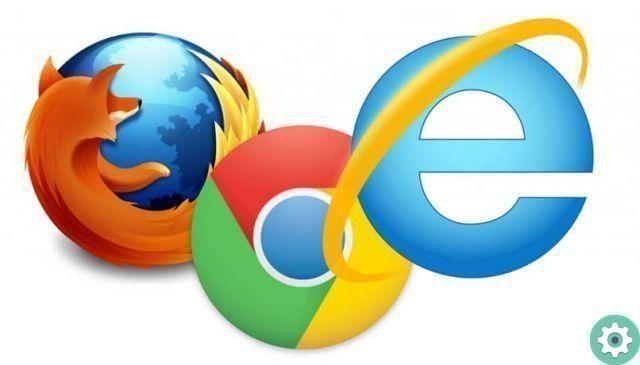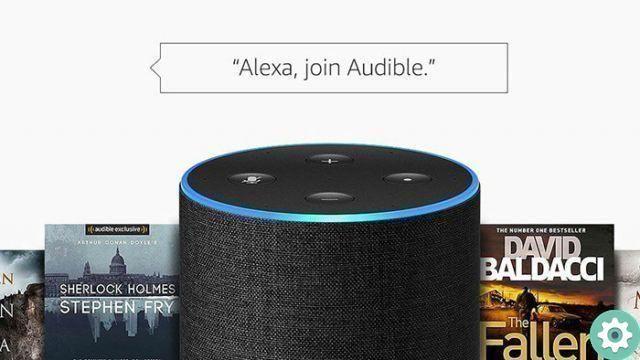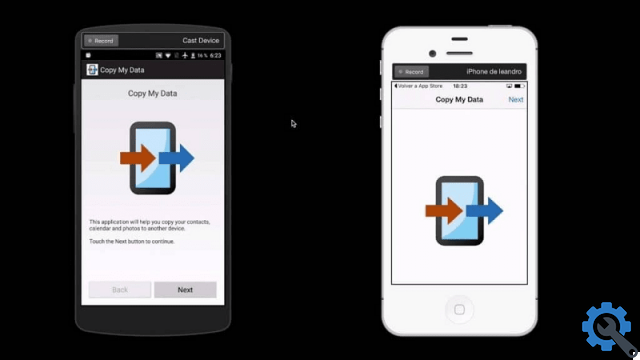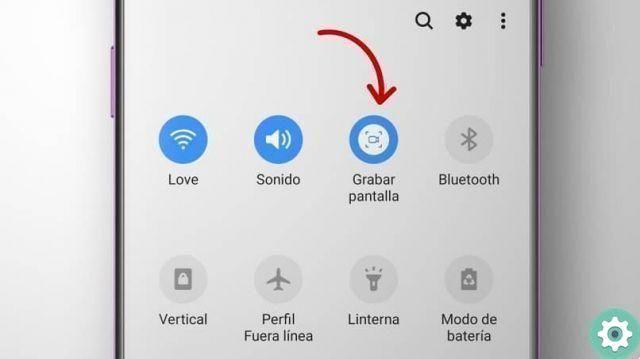Por que desconectar meu touchpad e querer usar o mouse tradicional?
O painel de toque é um dispositivo criado para controlar o posicionamento da entrada (cursor) na tela do laptop. Permite as mesmas funções de um mouse sem a necessidade de conectá-lo ao seu computador. Na verdade, se você quiser usar o botão do meio do mouse para navegar mais rápido com o teclado de toque; você pode fazer isso simulando-o com seu touchpad.
Enquanto isso funciona sentindo a pressão tátil ao tocar ao digitar; muitos usuários acham esse inconveniente. Um usuário comentou:
“Eles são muito fáceis de acertar acidentalmente enquanto escrevem; que direciona o cursor em outra direção indesejada e interrompe o trabalho causando muito incômodo...
E se você tiver um mouse externo conectado, é completamente inútil ter ativado também o painel de toque, consumindo os recursos necessários para o correto funcionamento do Windows”.
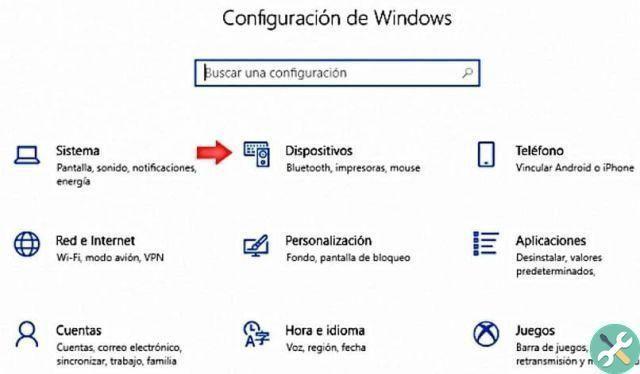
Desative automaticamente o touchpad ao conectar um mouse, usando o Windows em seu laptop
Ter O Windows desativa automaticamente o touchpad quando você conecta um mouse externo, USB ou Bluetooth, é a solução que você precisa usar. Isso desativa a rolagem do touchpad sem ter que se preocupar com os movimentos ou solavancos que você dá após conectar o mouse:
- Abra as configurações do Windows clicando no botão "Iniciar".
- Em seguida, clique na figura que tem a forma de uma “Engrenagem”. Você também pode executar um atalho pressionando simultaneamente: Windows + I.
- Escolha imediatamente a opção "Dispositivos".
- Na seção Dispositivos, mude para a categoria “Touchpad” à esquerda.
- Por fim, desmarque a caixa "Deixar o painel de toque ligado quando o mouse estiver conectado".
A partir de agora, o conectar um mouse externo irá desabilitar o touchpad automaticamente. Se você está prestes a sair de casa e não vai trazer o mouse; Sem problemas. Porque quando você o desconecta do seu laptop, o painel de toque será ativado automaticamente novamente.
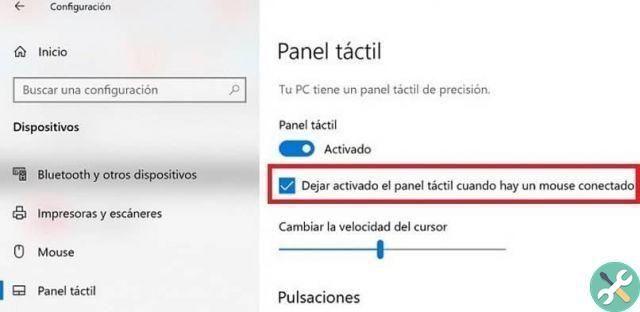
Touchpad ou mouse tradicional
Agora você pode trabalhar sem se preocupar em tocar no touchpad e envie o cursor para fora da página porque seu laptop está configurado para desabilitar o touchpad sempre que você conectar um mouse externo.
Algo importante a ter em conta é isso: Antes de desativar o touchpad, certifique-se de ter um mouse conectado. Você precisará dele para fazer seu laptop funcionar mais tarde.
Embora O Windows torna seu software compatível e compatível com o touchpad; Eles não apenas oferecem um mecanismo para navegar na interface do usuário, mas melhoram ao longo dos anos.
E agora você também pode usar gestos ou atalhos para tornar as atividades de navegação ainda mais rápidas. Mesmo ainda com todas essas mudanças; não para de convencer todos os usuários. Muitos ainda preferem o mouse tradicional.
Mas a outra grande verdade é que sobre miracomosehace.com estamos aqui para te ajudar tornar a sua experiência no ciberespaço a melhor. Se você gosta de usar o Touchpad, temos o artigo preciso para você aproveitar suas vantagens.
Ou se preferir mudar do mouse tradicional para o touchpad. Então compartilhe este artigo que acabou de ler e conte-nos sua opinião ou sugestão.
TagsTutorial PC